¿La vibración del iPhone y la retroalimentación háptica no funcionan para llamadas, mensajes de texto, etc.? Aquí se explica cómo solucionarlo.
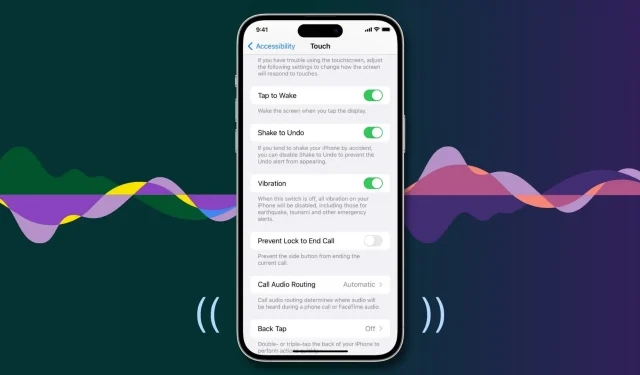
Tu iPhone vibra cuando recibes una llamada o notificación. Esto hace que sea más fácil de ver, incluso cuando el dispositivo está en su bolsillo, cartera o en modo silencioso. De manera similar, iOS ofrece retroalimentación háptica en todo el sistema operativo para complementar la entrada táctil y mejorar su experiencia interactiva. Sin embargo, si no hay vibración o sensación táctil en su iPhone, aquí hay algunas posibles soluciones a este problema.
1. Desactive No molestar u otros modos de enfoque.
Tu iPhone vibra cuando está en modo silencioso, que se enciende deslizando el botón físico del lado izquierdo. Sin embargo, después de activar No molestar u otros modos de enfoque para reducir las llamadas, los mensajes de texto y las notificaciones de aplicaciones, su iPhone no vibrará.
Para solucionar esto, abra el Centro de control y, si ve un foco activo, haga clic en el botón Foco seguido del nombre del foco activo para desactivarlo. Una vez hecho esto, su iPhone debería vibrar normalmente.

2. Encienda los hápticos del sistema
No sentirá la vibración si usted o alguien con acceso a su iPhone ha desactivado los hápticos del sistema. Aquí se explica cómo volver a encenderlo:
- Abra la aplicación Configuración y toque Sonidos y hápticos.
- Desplácese hacia abajo y encienda el conmutador System Haptics.
- En la misma pantalla, asegúrese de que «Reproducir háptico en modo de timbre» y «Reproducir háptico en modo silencioso» estén activados.

3. Activa todas las vibraciones en tu iPhone.
Hay una configuración de accesibilidad que se puede usar para apagar todas las vibraciones en su iPhone, incluidas las que se envían en caso de emergencia. Si su iPhone no vibra en absoluto, siga estos pasos para asegurarse de que la vibración esté habilitada:
- Abra la aplicación Configuración y toque Accesibilidad.
- Selecciona Tocar.
- Asegúrese de que el interruptor de vibración esté encendido.

4. Reinicia tu iPhone
A veces, los problemas más molestos se pueden resolver fácilmente con un simple reinicio. Entonces, antes de pasar al resto de soluciones, apague su iPhone y vuelva a encenderlo. Si su dispositivo no vibró debido a errores temporales, reiniciar debería funcionar.
5. Verifique el motor de vibración de su iPhone o Taptic Engine.
Si aún no recibe alertas de vibración o hápticas, es hora de verificar si el motor de vibración o Taptic Engine de su iPhone funciona correctamente.
Para hacer esto, presione el interruptor de modo silencioso hacia abajo, y si siente una vibración, es una buena señal de que no hay problema con el hardware.

Sin embargo, si no puede escuchar la vibración, el problema podría ser grave, lo que puede requerir que lleve su dispositivo a una tienda Apple (mencionada a continuación). Sin embargo, lo animo a que consulte las soluciones restantes a continuación antes de dirigirse a Apple Store.
6. Elija el estilo de vibración con tono de llamada y otras alertas.
Hay una opción en la configuración de sonido que te da la opción de personalizar la vibración de tu iPhone o apagarlo. Siga estos pasos para asegurarse de que la vibración del tono de llamada esté activada:
- Abra la aplicación Configuración y toque Sonidos y hápticos.
- Toca Melodía.
- En la parte superior, haz clic en Vibrar y selecciona la opción que quieras, excepto Ninguno. Incluso puedes crear tu propio patrón de vibración.

7. Asegúrese de que las vibraciones para un contacto en particular estén habilitadas o configuradas como predeterminadas.
Puede asignar tonos de timbre y vibraciones específicos a sus contactos. Por lo tanto, si no solo recibe hits cuando llama una persona en particular, sino que también obtiene hits en todas las demás llamadas, es porque configuró «Ninguno» como la vibración personalizada para ese contacto. Aquí se explica cómo solucionarlo:
- Abra la aplicación Contactos o Teléfono y toque Contactos.
- Haga clic en el nombre de la persona de la lista.
- ¿Aquí ve una sección de «Tono de llamada» etiquetada como «Vibración: No»? En caso afirmativo, siga los pasos restantes a continuación. Y si no lo ves, pasa al resto de soluciones.
- Toca Melodía.
- Desplácese hacia arriba, toque Vibrar y seleccione una opción que no sea Ninguno.
- Haga clic en «Atrás» y haga clic en «Listo» para guardar sus nuevos cambios.

8. Verifique la configuración de notificaciones para iPhone y aplicaciones de terceros.
La vibración es parte de la notificación. De esta manera, su iPhone solo vibrará cuando configure la aplicación para enviar alertas. Si las notificaciones de la aplicación están deshabilitadas o configuradas para entrega silenciosa, no escuchará ningún sonido ni sentirá una vibración.
Siga estos pasos para asegurarse de que la aplicación pueda notificarle:
- Abra la configuración de iPhone y toque Notificaciones.
- Seleccione la aplicación para la que no está recibiendo una notificación.
- Active el interruptor Permitir notificaciones. Luego, asegúrese de que otras opciones estén marcadas, como Pantalla de bloqueo, Centro de notificaciones y Banners.

Además de la configuración anterior a nivel del sistema operativo, también es importante verificar la configuración de notificaciones internas de la aplicación. No todas las aplicaciones tienen una sección de configuración de notificaciones, pero la mayoría de los chats y aplicaciones similares sí. Aquí se explica cómo verificar dos veces si están habilitados o no. Tomamos un ejemplo de WhatsApp:
- Abra la aplicación y vaya a su configuración.
- Encuentra la configuración de notificaciones.
- Asegúrate de que esté permitido mostrar alertas.

9. Activa la vibración del teclado
¿Quieres retroalimentación háptica cuando escribes en el teclado de tu iPhone? Si es así, entonces hay una configuración separada para esto, sobre la cual puede obtener información aquí.
10. Actualiza tu iPhone a la última versión de iOS
Si su iPhone tiene una versión anterior de iOS, vaya a Configuración> General> Actualización de software y actualícelo. Esto puede solucionar potencialmente varios problemas causados por errores en su dispositivo.
11. Retire la cubierta o carcasa magnética.
En casos raros, algunos casos inusuales con imanes pueden interferir con el motor táptico, lo que hace que no funcione correctamente y proporcione retroalimentación háptica.
Si está utilizando un estuche de este tipo, quítelo, reinicie su iPhone y vea si eso soluciona el problema.
12. Restablecer todas las configuraciones de iPhone
Cuando reinicia el iPhone, no elimina sus aplicaciones, datos de aplicaciones, música, fotos, videos, etc. Sin embargo, todas sus configuraciones personalizadas vuelven a la configuración predeterminada. En muchos casos, esto soluciona los problemas actuales. Entonces, si su iPhone no vibra, restablezca todas sus configuraciones.
13. Restaura tu iPhone
¿Sigues tratando de conseguir vibraciones? Es hora de borrar tu iPhone y configurarlo de nuevo.
14. ¿Has reparado recientemente tu iPhone?
¿Tu iPhone ha sido reparado recientemente en un centro de servicio? Si es así, no podemos descartar la posibilidad de un trabajo de mala calidad. Lo más probable es que no conectaron el circuito del motor de vibración o peor aún; crearon algunos problemas grandes!
Para solucionar esto, devuelva su iPhone a este centro de servicio y pídales que diagnostiquen el problema.
15. Tu iPhone puede tener un problema de hardware. Póngase en contacto con el Soporte de Apple para la verificación en la tienda
Finalmente, si nada de lo anterior ayuda, es casi seguro que su iPhone tiene un problema de hardware. ¿Recuerdas haberlo dejado caer sobre una superficie dura? Quizás esto condujo a la falla del motor de vibración.
En este caso, lleve su iPhone a una Apple Store o a un centro de reparación autorizado. Ellos lo revisarán y solucionarán el problema. Si lo desea, así es cómo iniciar un chat con el Soporte de Apple. Ellos pueden ayudarte a hacer una cita en tu Apple Store más cercana.



Deja una respuesta